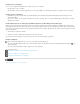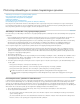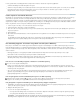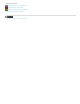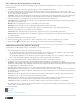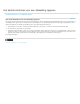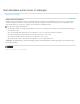Operation Manual
Naar boven
Naar boven
In deze gevallen kunt u het uitknippad minder complex maken. Daarvoor bestaan de volgende mogelijkheden:
Verminder handmatig het aantal ankerpunten in het pad.
Gebruik een hogere instelling voor tolerantie bij het maken van het pad. Hiertoe laadt u het bestaande pad als een selectie, kiest u Tijdelijk
pad maken in het menu van het deelvenster Paden en geeft u een hogere waarde voor tolerantie op (4 tot 6 pixels is een goede
uitgangswaarde). Maak vervolgens het uitknippad opnieuw.
Paden exporteren naar Adobe Illustrator
Met behulp van de opdracht Paden naar Illustrator kunt u paden uit Photoshop exporteren als bestanden voor Adobe Illustrator. Door paden op
deze manier te exporteren, wordt het eenvoudiger illustraties die in Photoshop en Illustrator zijn gemaakt te combineren. Ook wordt het
gemakkelijker om Photoshop-functies te gebruiken bij Illustrator-bestanden. U kunt bijvoorbeeld een pad dat met een pengereedschap is gemaakt
exporteren, het omlijnen en het pad vervolgens gebruiken als overvulling voor een uitknippad van Photoshop dat u in Illustrator afdrukt. U kunt de
functie ook gebruiken om tekst of objecten uit Illustrator uit te lijnen met paden uit Photoshop.
1. Teken een pad en sla dit op of zet een bestaande selectie om in een pad.
2. Selecteer Bestand > Exporteren > Paden naar Illustrator.
3. Kies een locatie voor het geëxporteerde pad en geef een bestandsnaam op. Zorg dat in het menu Pad de optie Tijdelijk pad is gekozen om
het pad te exporteren.
4. Klik op Opslaan.
5. Open het bestand in Adobe Illustrator. U kunt het pad bewerken of het gebruiken voor het uitlijnen van Illustrator-objecten die u toevoegt aan
het bestand.
De uitsnijdtekens in Adobe Illustrator zijn gebaseerd op de afmetingen van de afbeelding in Photoshop. Zolang u deze uitsnijdtekens niet
wijzigt en het pad niet verplaatst, blijft de positie van het pad in de Photoshop-afbeelding intact.
Een afbeelding koppelen of insluiten met gebruik van OLE (alleen Windows)
Photoshop is een OLE2.0-server. Dit wil zeggen dat het insluiten of koppelen van afbeeldingen in een OLE-containertoepassing (meestal een
tekstverwerkingsprogramma of een paginaopmaakprogramma) wordt ondersteund. U kunt bijvoorbeeld bestanden en selecties uit Photoshop
opnemen in andere OLE-toepassingen, zoals Adobe PageMaker, Adobe FrameMaker en Microsoft Word, door middel van kopiëren en plakken of
andere methoden.
Met Koppelen plaatst u een koppeling in het OLE-containerbestand dat verwijst naar het Photoshop-bestand op de vaste schijf.
Met Insluiten neemt u het Photoshop-bestand op in het OLE-containerbestand.
Nadat de afbeelding in de OLE-containertoepassing is geplaatst, kunt u erop dubbelklikken om het in Photoshop te bewerken. Als u de
afbeelding in Photoshop sluit, wordt deze bijgewerkt in de containertoepassing.
Een selectie of een afbeelding koppelen of insluiten in een OLE-toepassing
Voer een van de volgende handelingen uit:
Kopieer een selectie in Photoshop en plaats deze in de OLE-containertoepassing met de opdracht Plakken speciaal van de toepassing.
Raadpleeg de documentatie van de tekstverwerker of het paginaopmaakprogramma voor meer instructies. Geplakte selecties kunnen alleen
worden ingesloten, niet gekoppeld.
Als u een nieuwe Photoshop-afbeelding of een bestaand Photoshop-bestand als een ingesloten of gekoppeld OLE-object wilt invoegen,
gebruikt u de opdracht Object invoegen van de OLE-toepassing. Raadpleeg de documentatie van de tekstverwerker of het
paginaopmaakprogramma voor instructies.
Een niet-gekoppelde schermresolutiebitmap invoegen in een OLE-toepassing
Gebruik het gereedschap Verplaatsen en sleep een selectie naar de OLE-toepassing. Wanneer u het object neerzet, wordt het
weergegeven als een bitmap van 72 ppi die niet automatisch kan worden bijgewerkt in Photoshop.
Een gekoppelde of ingesloten afbeelding in een OLE-toepassing wijzigen en bijwerken
1. Dubbelklik op de gekoppelde of ingesloten afbeelding in het tekstverwerkingsprogramma of het paginaopmaakprogramma om Photoshop te
starten (als dat nog niet is gebeurd) en open de afbeelding om deze te bewerken.
2. Wijzig de afbeelding naar keuze.
3. Voer een van de volgende handelingen uit:
Voor ingesloten afbeeldingen sluit u het bestand of kiest u Bestand > Bijwerken of Bestand > Sluiten en terug naar [naam toepassing].
Voor gekoppelde afbeeldingen slaat u het bestand op en sluit u het.
Opmerking: U kunt gekoppelde bestanden ook wijzigen zonder eerst het document te openen in de containertoepassing. De gekoppelde
afbeelding wordt de volgende keer dat u het document opent in de OLE-toepassing bijgewerkt.